Désactiver le Wi‑Fi automatiquement quand un câble Ethernet est branché


Presque chaque ordinateur portable possède une connexion Wi‑Fi pour accéder à Internet sans câble. Pourtant, une liaison filaire offre souvent des débits plus stables et une latence plus faible. Windows favorise normalement la connexion Ethernet quand elle est présente, mais il laisse parfois le Wi‑Fi actif — ce qui peut consommer de la batterie inutilement. Il est donc pertinent de désactiver automatiquement le Wi‑Fi quand l’Ethernet est branché.
Résumé des méthodes disponibles
- Méthode intégrée : modifier les propriétés de la carte Wi‑Fi (si la carte la supporte).
- Méthode logicielle : utiliser WirelessAutoSwitch (payant) ou un script PowerShell gratuit comme WLAN Manager.
Méthode 1 — Utiliser l’option de la carte réseau (préférée)
Cette méthode est la plus simple et la plus fiable si votre carte réseau la propose.
- Ouvrez le menu Démarrer et cherchez « Control Panel » puis ouvrez le Panneau de configuration.
- Dans le Panneau de configuration, assurez‑vous que l’affichage est en « Category ». Cliquez sur « View network status and tasks » (afficher l’état et les tâches réseau) sous « Network and Internet ».
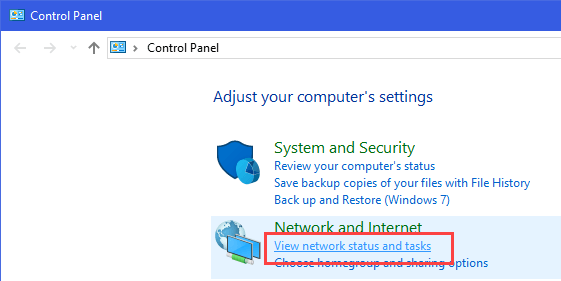
- Si vous êtes connecté en Wi‑Fi, cliquez sur le lien “WiFi” dans la section “View your active networks”. Si vous êtes en Ethernet, cliquez sur “change adapter settings” dans le panneau de gauche, puis faites un clic droit sur l’adaptateur Wi‑Fi et choisissez “Status”.
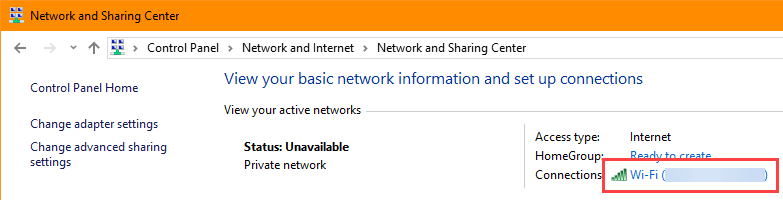
- Dans la fenêtre d’état, cliquez sur “Properties”.
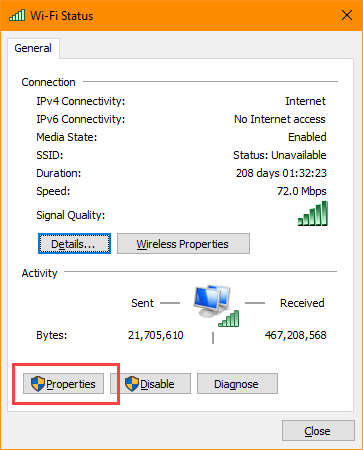
- Dans la fenêtre des propriétés Wi‑Fi, cliquez sur “Configure”.
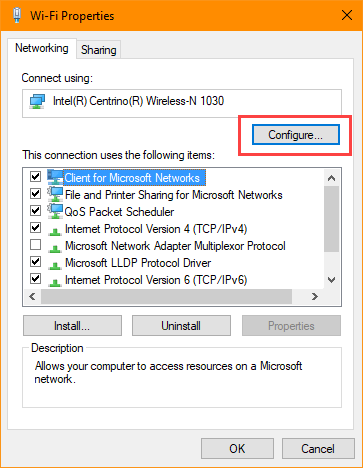
- Allez à l’onglet “Advanced”. Dans la liste des propriétés, cherchez “Disable Upon Wired Connect”. Sélectionnez‑le et, dans la partie droite “Value”, choisissez “Enabled”. Cliquez sur “OK” pour enregistrer.
Important: si l’option “Disable Upon Wired Connect” n’apparaît pas, la carte Wi‑Fi ne prend pas en charge cette fonction. Passez à la Méthode 2.
Après activation, Windows désactivera automatiquement le Wi‑Fi dès qu’un câble Ethernet est branché.
Méthode 2 — Utiliser un logiciel ou un script
Si votre carte ne propose pas l’option intégrée, voici deux alternatives : un utilitaire payant simple, et un script PowerShell gratuit (mais moins maintenu).
WirelessAutoSwitch (payant)
- Coût approximatif : environ 8 $.
- Comportement : installez, exécutez. Le Wi‑Fi se coupe automatiquement quand l’Ethernet est branché et se réactive quand il est débranché.
Avantages : installation simple, interface graphique.
Inconvénients : licence payante, dépendance à un tiers.
WLAN Manager (script PowerShell — gratuit)
Le script WLAN Manager crée une tâche planifiée qui active/désactive le Wi‑Fi selon la présence d’un câble Ethernet. Notez que le projet n’a pas été mis à jour récemment et peut ne pas fonctionner avec toutes les cartes.
Étapes :
- Téléchargez l’archive ZIP depuis le site officiel et extrayez‑la.
- Ouvrez PowerShell en mode administrateur et naviguez jusqu’au dossier extrait.
- Autorisez l’exécution des scripts (si nécessaire) :
Set-ExecutionPolicy RemoteSignedQuand le message s’affiche, tapez “A” puis Entrée pour tout accepter.
- Installez la tâche système du script :
.WLANManager.ps1 -Install:SystemLe script créera la logique qui désactive le Wi‑Fi lors de la détection d’un lien filaire et le réactivera quand le câble sera retiré.
- Pour supprimer la configuration :
.WLANManager.ps1 -Remove:SystemNotes de sécurité : exécuter des scripts téléchargés implique des risques. Vérifiez le code avant d’exécuter et n’exécutez que des scripts provenant de sources que vous jugez fiables.
Dépannage et cas où ça peut échouer
- La carte Wi‑Fi ne propose pas l’option intégrée.
- Les pilotes sont obsolètes : mettez à jour le pilote de la carte réseau via le site du fabricant ou le Gestionnaire de périphériques.
- Politique d’entreprise : sur des machines gérées par une politique (GPO), l’automatisation peut être bloquée.
- Services Windows désactivés : vérifiez que le service Task Scheduler et d’autres services réseau sont actifs.
- Script PowerShell incompatible : testez manuellement les commandes dans une session PowerShell avant d’installer la tâche.
Conseils rapides :
- Toujours redémarrer après modification d’un pilote ou d’un paramètre de la carte.
- Testez les changements avec et sans câble pour valider le comportement.
Checklist rapide (par rôle)
Utilisateur final
- Vérifier si l’option “Disable Upon Wired Connect” existe dans les propriétés de la carte.
- Si oui, l’activer et tester.
- Si non, essayer le script PowerShell ou WirelessAutoSwitch.
Administrateur IT
- Valider que les pilotes sont à jour et distribués via l’outil de gestion.
- Vérifier les politiques de sécurité (GPO) qui pourraient empêcher l’exécution de scripts ou l’installation d’applications.
- Documenter la procédure et fournir une version testée à l’équipe.
Mini‑méthodologie pour déployer en entreprise
- Inventaire : lister les modèles de cartes Wi‑Fi et leurs capacités.
- Pilotes : préparer une mise à jour pilote si nécessaire.
- Test pilote : déployer la solution (option intégrée ou script) sur un petit groupe.
- Validation : vérifier consommation de batterie et comportement réseau.
- Déploiement à l’échelle et documentation.
Cas d’usage et contre‑exemples
Quand c’est une bonne idée :
- Ordinateurs portables souvent branchés au réseau filaire pour de longues sessions (visioconférence, transferts lourds).
- Besoin d’économie d’énergie sur batterie lors de mobilité.
Quand éviter :
- Besoin d’une connexion Wi‑Fi simultanée pour partager une connexion ou utiliser un réseau isolé.
- Machines qui servent de point d’accès ou qui doivent rester joignables sur Wi‑Fi.
Boîte à outils et extraits utiles
- Commande pour rétablir la politique d’exécution par défaut (si besoin) :
Set-ExecutionPolicy Restricted- Vérifier l’état des adaptateurs réseau via PowerShell :
Get-NetAdapter- Activer ou désactiver un adaptateur réseau par nom :
Disable-NetAdapter -Name "Wi‑Fi" -Confirm:$false
Enable-NetAdapter -Name "Wi‑Fi" -Confirm:$falseAdaptez le nom d’interface (ex. “Wi‑Fi”) selon votre système.
Fiche synthèse
- Bénéfice principal : économie de batterie et réseau filaire priorisé.
- Complexité : faible à moyenne (selon la méthode).
- Coût : gratuit (option intégrée / script) ou faible (outil payant ~8 $).
- Risques : incompatibilités de pilotes, restrictions IT.
Glossaire (1 ligne chacun)
- Ethernet : connexion réseau filaire via câble RJ‑45.
- Wi‑Fi : réseau sans fil local (IEEE 802.11).
- Pilote (driver) : logiciel qui permet au système d’exploiter le matériel.
Notes importantes
- Sauvegardez vos paramètres et documentez les changements, surtout en environnement professionnel.
- Ne lancez pas de scripts téléchargés sans revue préalable.
Conclusion
Désactiver automatiquement le Wi‑Fi quand un câble Ethernet est branché réduit la consommation d’énergie et évite les interférences réseau. Si la carte réseau le permet, activez l’option intégrée. Sinon, utilisez un utilitaire ou un script PowerShell en respectant les règles de sécurité de votre organisation.
Annonce courte (100–200 mots)
Vous en avez assez que votre portable reste en Wi‑Fi alors que vous êtes branché en Ethernet ? Il existe deux solutions simples. Si votre carte Wi‑Fi supporte l’option “Disable Upon Wired Connect”, activez‑la depuis les propriétés de l’adaptateur réseau et Windows coupera automatiquement le Wi‑Fi à la connexion du câble. Si la carte ne propose pas cette option, utilisez WirelessAutoSwitch (outil payant, simple) ou le script PowerShell WLAN Manager (gratuit, à tester). Ce guide fournit les étapes, les commandes PowerShell utiles, une checklist pour utilisateurs et administrateurs, et des conseils de dépannage.
Image credit: Unplugged – no computer, no internet, possible?
Matériaux similaires

Installer et utiliser Podman sur Debian 11
Guide pratique : apt-pinning sur Debian

OptiScaler : activer FSR 4 dans n'importe quel jeu
Dansguardian + Squid NTLM sur Debian Etch

Corriger l'erreur d'installation Android sur SD
